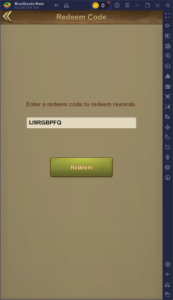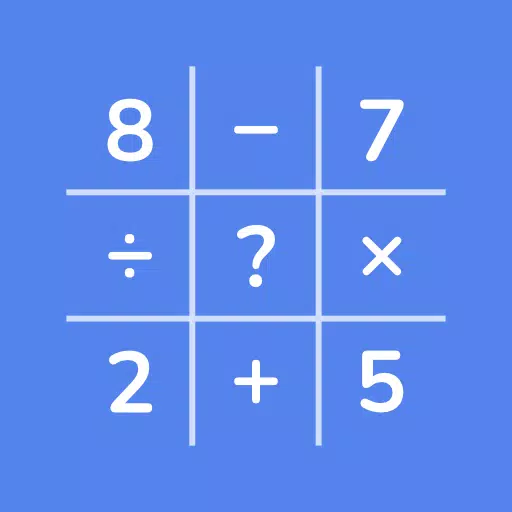Esta guía detalla cómo instalar y usar Emudeck para jugar juegos de engranajes de juego SEGA en su mazo de Steam, incluida la optimización del rendimiento y la resolución de problemas potenciales. Cubriremos todo, desde la configuración inicial hasta solucionar problemas comunes después de las actualizaciones de la plataforma de vapor.
Enlaces rápidos
- Antes de instalar Emudeck
- Instalación de Emudeck en la plataforma de vapor
- Transferencia de Roms de Game Gear y usando Steam ROM Manager
- Resolviendo obras de arte faltantes en Emudeck
- Jugando juegos de engranajes en el mazo de Steam
- Instalación del cargador de hojalete en la plataforma de vapor
- Instalación del complemento de herramientas eléctricas
- Solución de problemas de cargador de hojuelas después de una actualización de la plataforma de vapor
El equipo de juego SEGA, una consola portátil pionera, ahora encuentra un nuevo hogar en el mazo de vapor gracias a Emudeck. Esta guía garantiza una experiencia de juego suave y optimizada. Las actualizaciones recientes recomiendan usar herramientas eléctricas a través del cargador de hojalete para el rendimiento máximo.
Antes de instalar emudeck <-🎜>
Prepare su mazo de vapor con estos pasos esenciales: 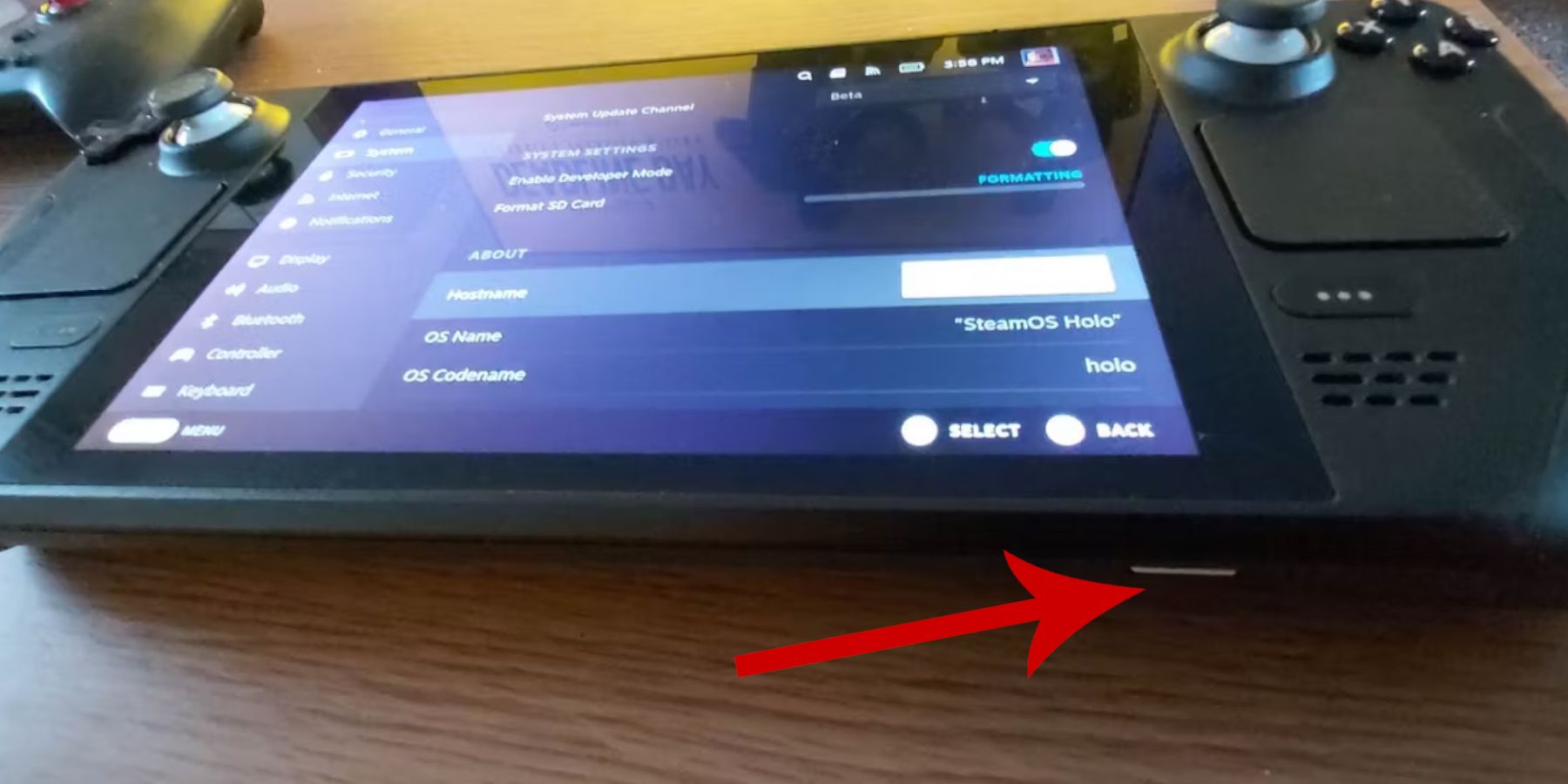
Habilitar el modo de desarrollador:
- Presione el botón Steam.
- Navegue al menú del sistema.
- En la configuración del sistema, habilite el modo de desarrollador.
- Acceda al nuevo menú de desarrollador.
- Bajo misceláneo, habilite la depuración remota de CEF.
- Reinicie su mazo de vapor.
Elementos recomendados:
- A2 Tarjeta microSD (o HDD externo) para almacenar roms y emuladores.
- teclado y mouse (opcional, pero muy recomendado para una gestión de archivos más fácil).
- Game Gear Roms (copias de los juegos que poseen).
- .
Instalamos Emudeck: 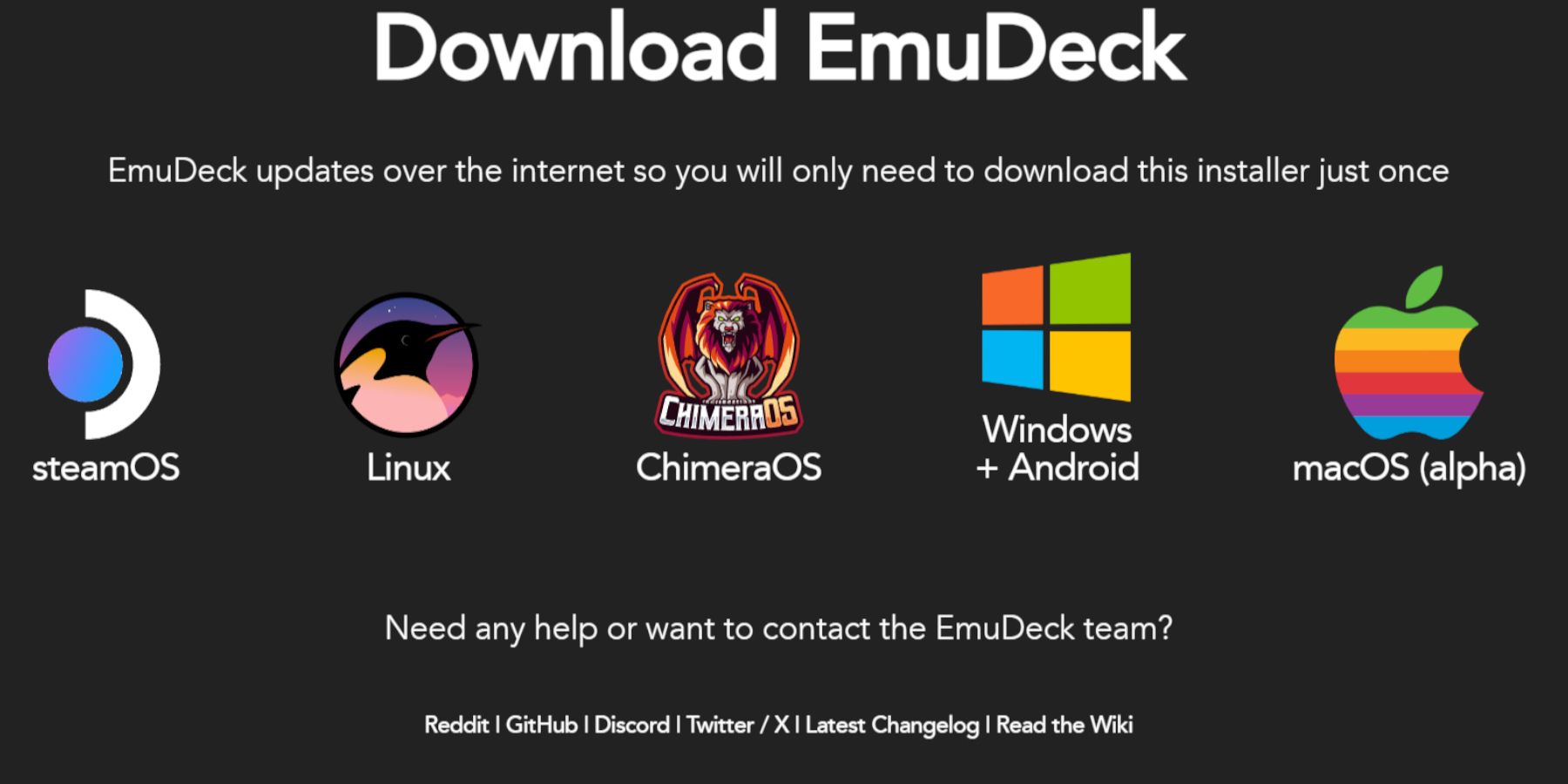
- Cambiar al modo de escritorio.
- Abre un navegador web y descarga EmuDeck.
- Elija la versión de SteamOS y seleccione Instalación personalizada.
- Selecciona tu tarjeta SD como ubicación de instalación principal.
- Elija los emuladores que desee (se recomiendan RetroArch, Emulation Station y Steam ROM Manager).
- Habilitar guardado automático.
- Completa la instalación.
Quick Settings (dentro de EmuDeck):
- Asegúrese de que Autoguardado esté habilitado.
- Habilitar coincidencia de diseño del controlador.
- Establece Sega Classic AR en 4:3.
- Activar dispositivos portátiles LCD.
Transferir ROM de Game Gear y usar Steam ROM Manager
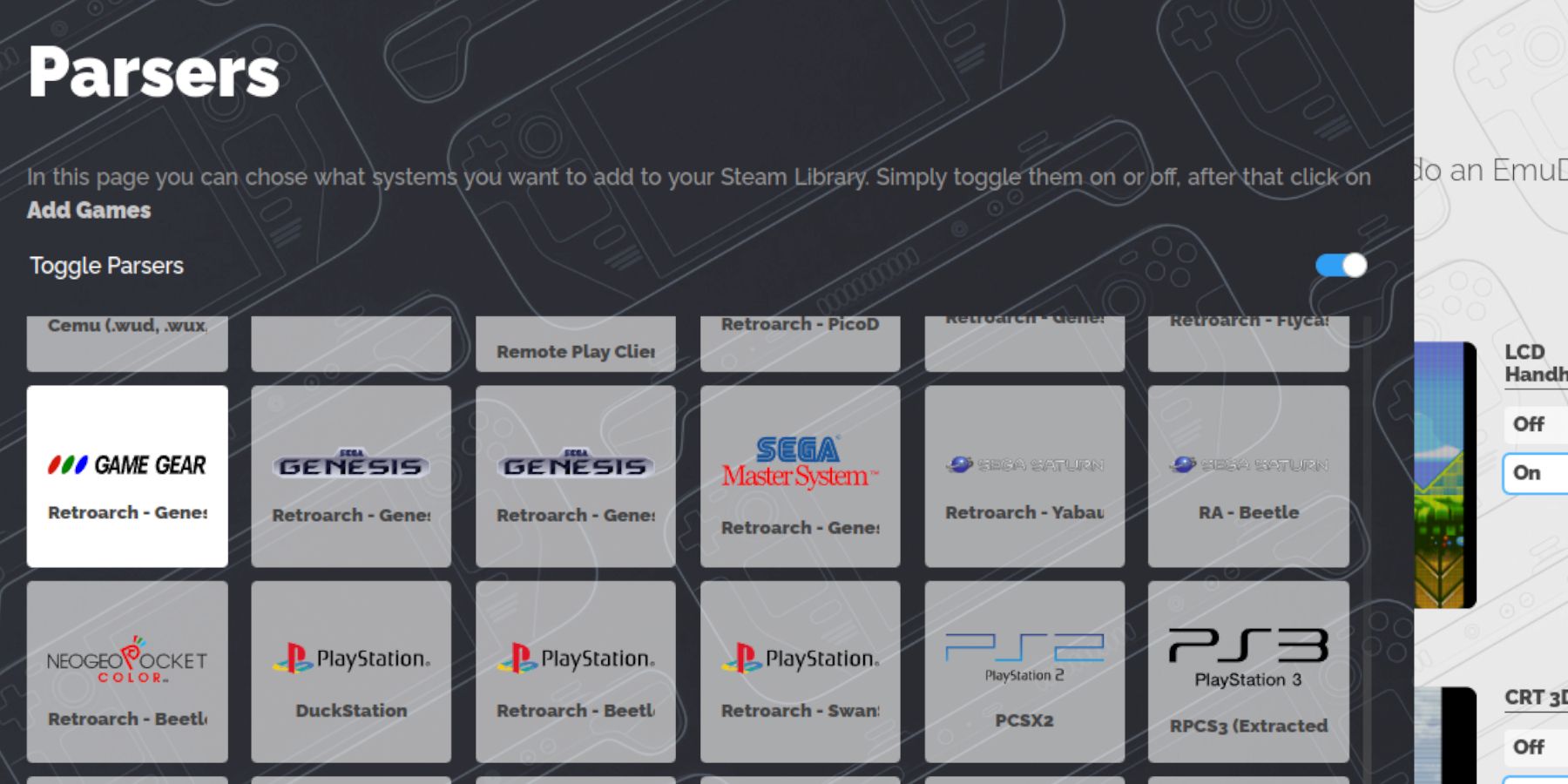 Añade tus juegos:
Añade tus juegos:
Transferir ROM:
- En el modo de escritorio, usa Dolphin File Manager para navegar a la carpeta
Emulación/ROMs/gamegearde tu tarjeta SD. - Transfiere tus ROM de Game Gear a esta carpeta.
Administrador de ROM de Steam:
- Abre EmuDeck e inicia Steam ROM Manager.
- Cierra el cliente Steam cuando se te solicite.
- Selecciona el ícono de Game Gear.
- Agrega tus juegos y analízalos.
- Verifica el arte y guárdalo en Steam.
Resolver ilustraciones faltantes en EmuDeck
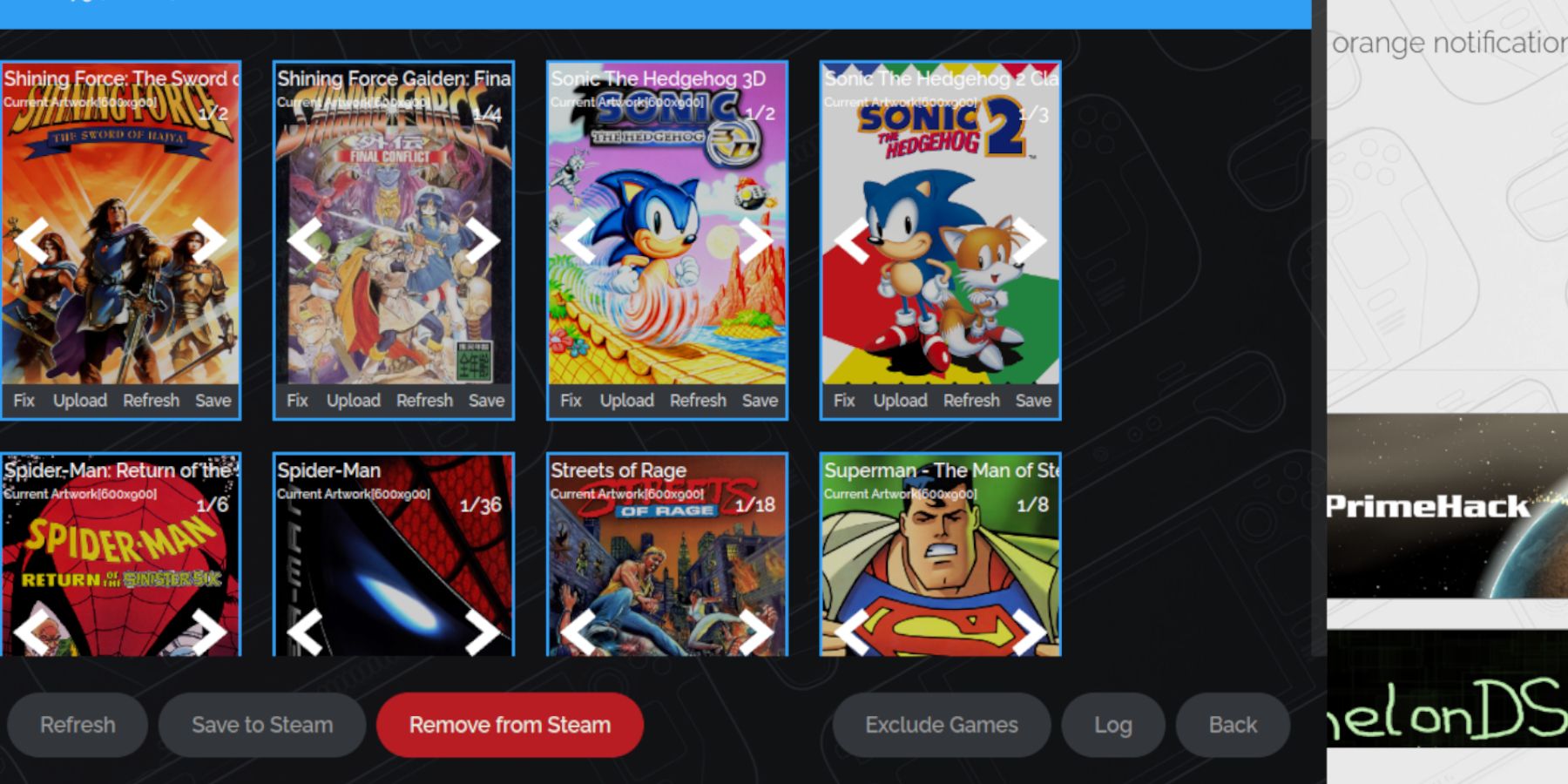 Corregir ilustraciones faltantes o incorrectas:
Corregir ilustraciones faltantes o incorrectas:
- Usa la función "Reparar" en Steam ROM Manager, buscando por título del juego.
- Elimine los números que preceden a los títulos de los juegos en los nombres de archivos ROM, ya que esto puede interferir con la detección de ilustraciones.
- Carga manualmente las ilustraciones que faltan a través de la función de carga de Steam ROM Manager, usando imágenes guardadas en la carpeta Imágenes de tu Steam Deck.
Jugar juegos de Game Gear en Steam Deck
- Cambiar al modo de juego.
- Accede a tu Biblioteca y a la pestaña Colecciones.
- Selecciona tu juego Game Gear y juega.
Configuración de rendimiento (QAM > Rendimiento):
- Habilitar "Usar perfil por juego".
- Aumentar el "Límite de fotogramas" a 60 FPS.
Instalación de Decky Loader en Steam Deck
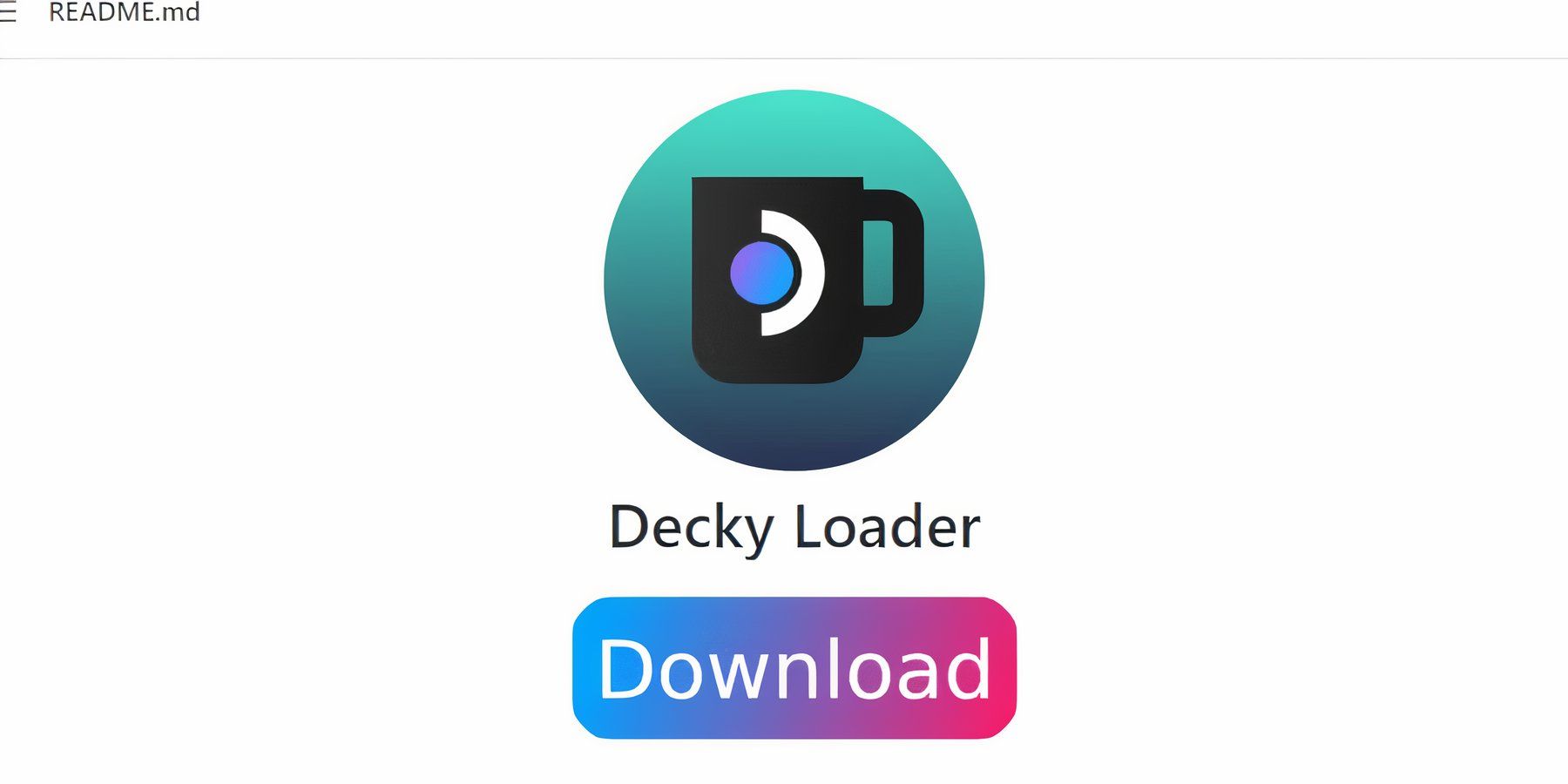 Instale Decky Loader para un control mejorado:
Instale Decky Loader para un control mejorado:
- Cambiar al modo de escritorio.
- Descarga Decky Loader desde su página GitHub.
- Ejecute el instalador y elija Instalación recomendada.
- Reinicia tu Steam Deck en modo de juego.
Instalación del complemento de herramientas eléctricas
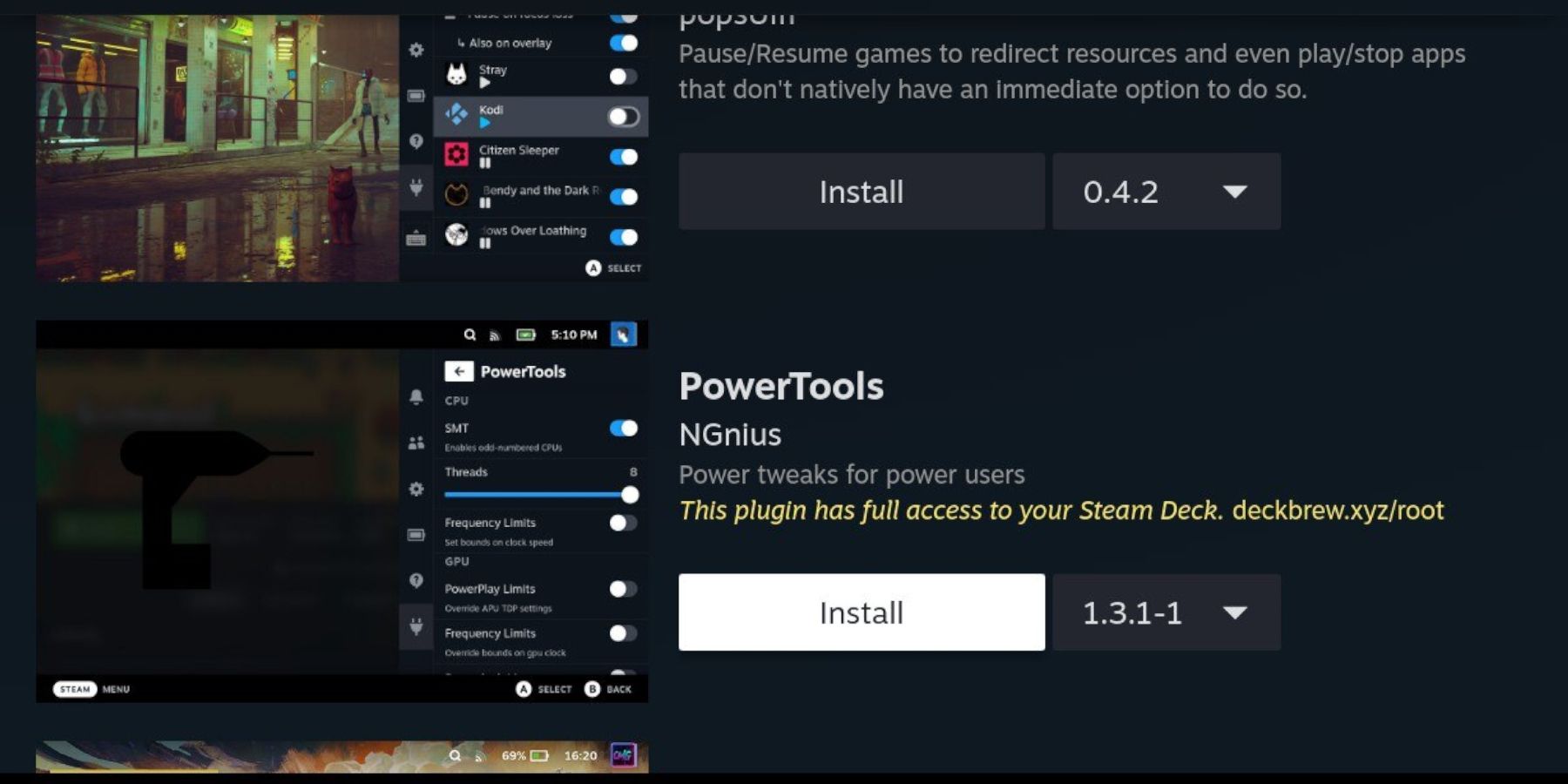 Instalar y configurar herramientas eléctricas:
Instalar y configurar herramientas eléctricas:
- Acceda a Decky Loader a través de QAM.
- Abre Decky Store e instala el complemento Power Tools.
- En Power Tools, deshabilite SMT, configure los subprocesos en 4, habilite el control manual del reloj de la GPU y configure la frecuencia del reloj de la GPU en 1200. Habilite el perfil por juego.
Solución de problemas de Decky Loader después de una actualización de Steam Deck
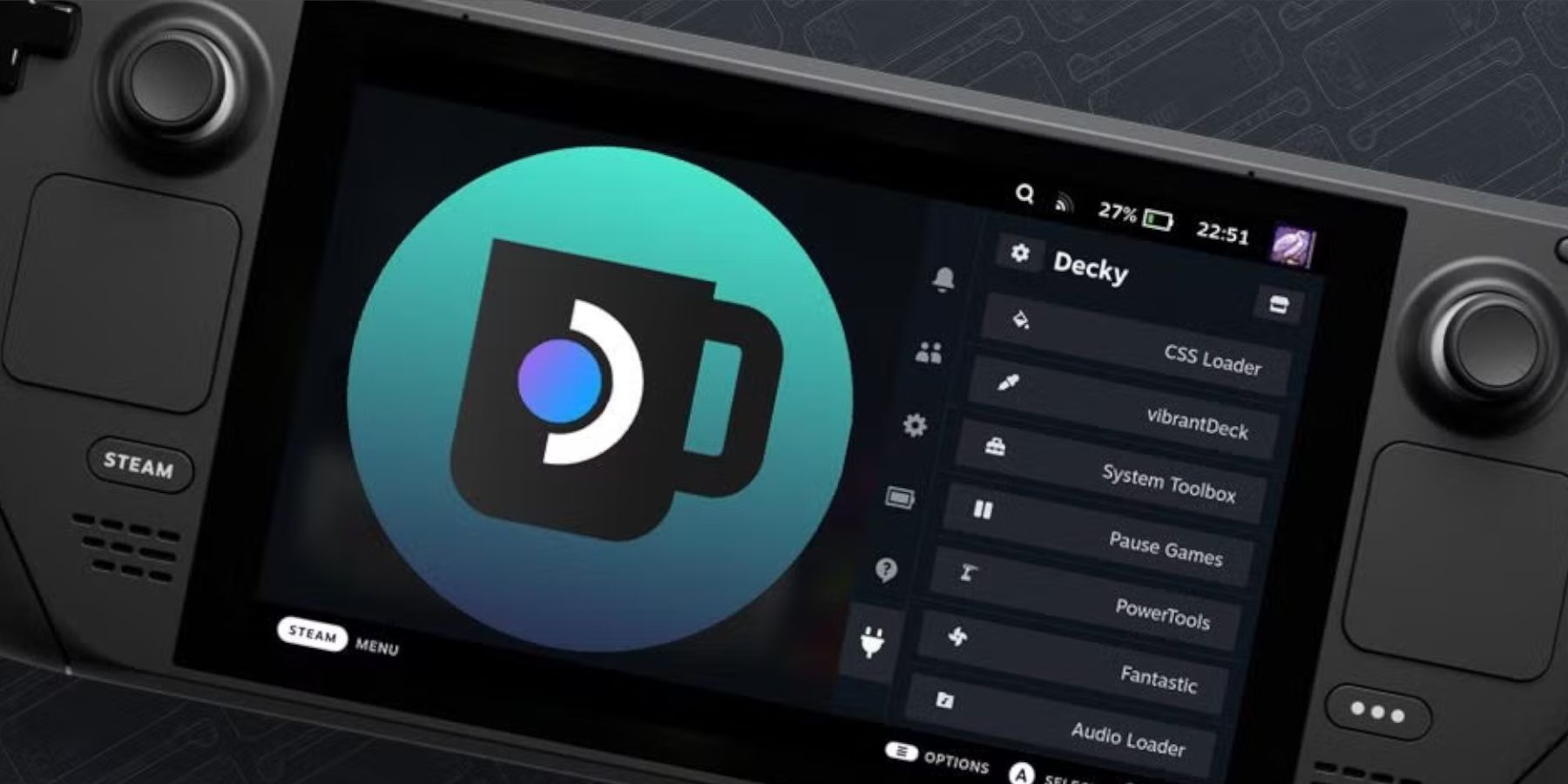 Restaurar Decky Loader después de una actualización de Steam Deck:
Restaurar Decky Loader después de una actualización de Steam Deck:
- Cambiar al modo de escritorio.
- Vuelva a descargar Decky Loader desde GitHub.
- Ejecute el instalador (seleccione "Ejecutar", no "Abrir").
- Ingresa tu contraseña de sudo.
- Reinicia tu Steam Deck en modo de juego.
 ¡Disfruta de tus juegos de Game Gear en tu Steam Deck!
¡Disfruta de tus juegos de Game Gear en tu Steam Deck!